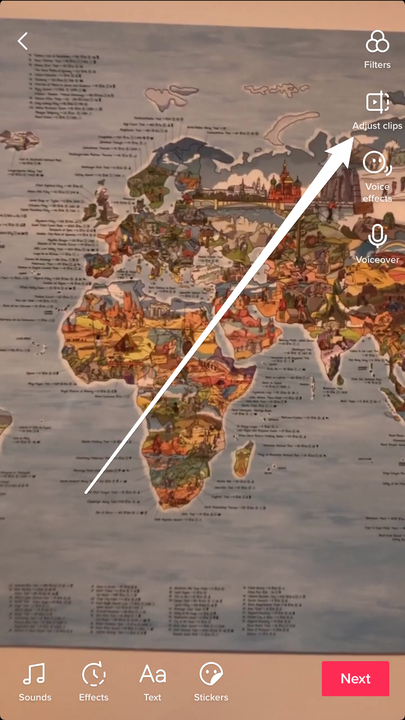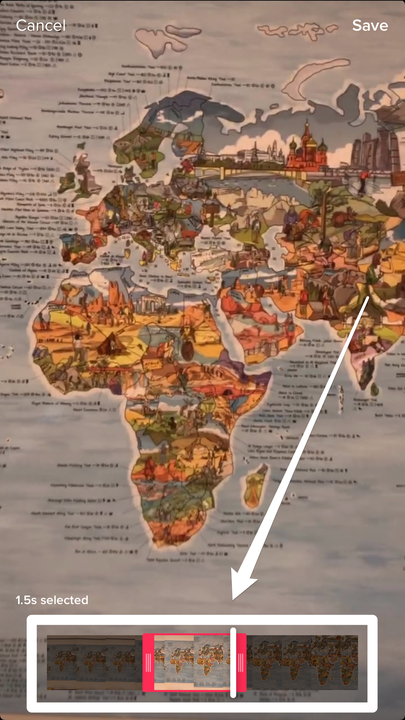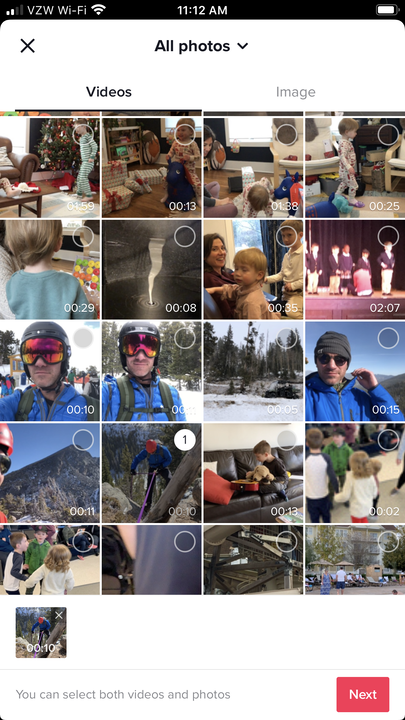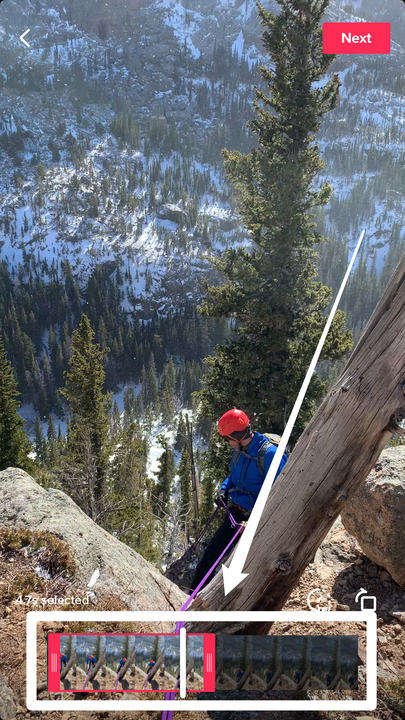Как обрезать видео TikTok и внести точные изменения
- Вы можете обрезать длину видео TikTok двумя способами, в зависимости от того, снимаете ли вы новое видео или загружаете готовое.
- Если вы хотите обрезать только что снятое видео TikTok, вы можете использовать функцию «Настроить клипы».
- Когда вы загружаете видео в TikTok со своего телефона, вам нужно будет обрезать его, прежде чем вы закончите.
- Видео TikTok не может быть длиннее 60 секунд или короче одной секунды.
Если краткость — это душа остроумия, то TikTok довольно остроумен.
Одной из определяющих особенностей TikTok являются ограничения по длине. Видео, размещенные на TikTok, могут длиться от одной секунды до одной минуты, и приложение дает пользователям точный контроль над продолжительностью их клипов.
Однако эти элементы управления не всегда просты в использовании или понимании.
Если вы только что сняли видео в приложении TikTok на своем iPhone или Android или хотите загрузить видео из библиотеки своего телефона, вот как обрезать его до идеальной длины.
Как обрезать только что снятое видео TikTok
1 Снимите видео в TikTok, затем, остановив запись, коснитесь значка с красной галочкой.
2 Коснитесь слова и значка «Настроить клипы» в правом верхнем углу экрана.
Коснитесь опции «Настроить клипы».
3 В нижней части экрана появится полоса, содержащая ваш клип. Используйте красные ползунки с обеих сторон, чтобы изменить время начала и окончания клипа, затем нажмите «Сохранить» в правом верхнем углу.
Вы можете настроить клип с помощью этих ползунков.
4 Нажмите «Далее», затем выберите параметры публикации и нажмите «Опубликовать» или «Черновики», чтобы сохранить файл.
Как обрезать видео TikTok из библиотеки телефона
1 Откройте приложение TikTok и коснитесь значка плюса в нижней центральной части экрана.
2 Коснитесь «Загрузить» в правом нижнем углу, найдите и коснитесь видео, которое хотите добавить со своего телефона, а затем коснитесь «Далее».
Вам нужно будет предоставить TikTok разрешение на доступ к вашей библиотеке фотографий.
3 Используйте красные ползунки в нижней части экрана, чтобы изменить время начала и окончания клипа, затем нажмите «Далее».
Даже после того, как вы обрежете свой клип, исходная версия останется в вашей библиотеке фотографий.
4 Добавьте нужные эффекты или музыку, а затем опубликуйте или сохраните видео в черновиках.